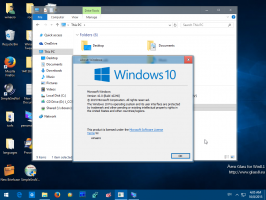Windows 10'da Yazdırma İçeriği Menüsünü Kaldırma
Windows 10'da Yazdırma İçeriği Menüsü Nasıl Kaldırılır
Varsayılan olarak Windows, dosyaları doğrudan sunucuya göndermeye izin veren 'Yazdır' bağlam menüsü komutunu içerir. varsayılan yazıcı doğrudan Dosya Gezgini'nden. Cihazınıza bağlı bir yazıcınız olmasa bile Yazdır komutu görünür durumda kalır. Ondan kurtulmak istiyorsanız, bunun nasıl yapılabileceği aşağıda açıklanmıştır.
Windows 10'da, klasik Denetim Masası uygulamasındaki Aygıtlar ve Yazıcılar'ı veya Ayarlar->Aygıtlar->Yazıcılar ve Tarayıcılar'ı kullanarak yazıcı kuyruğunu yönetebilirsiniz.
Not: Windows 10 Artık Yazıcı Sürücülerini İçermiyor
Belgeler ve resimlerle çalışması amaçlanan uygulamaların çoğu, bir Yazdır açık belgelerin yazdırılmasına izin veren komut. Bu özelliğe ek olarak, Windows 'Yazdır' bağlam menüsü komutunu sunar. Seçilen dosyayı doğrudan yazdırmak için genellikle ilişkili uygulamayı minimal (genellikle görünmez) modda çağırır. Varsayılan olarak, şunları yapabilirsiniz: 15 dosyaya kadar gönder için varsayılan yazıcı Dosya Gezgini'nden.
Şahsen, bağlam menüsünü asla kullanmam. Dosyanın içeriğinin tam olarak yazdırmak üzere olduğumu doğruladıktan sonra, uygun uygulamalardan belgelerimi, resimlerimi ve metin dosyalarımı yazdırırım. Bu yüzden bağlam menüsünde Yazdır komutuna ihtiyacım yok.
Öte yandan, bağlı bir yazıcınız olmadığında, Windows yine de yazdır komutunu görüntüler. Bazı kullanıcılar, kelimenin tam anlamıyla kendileri için hiçbir şey yapmayan bir bağlam menüsü girişi görmek istemedikleri için bu varsayılan davranışı uygunsuz bulurlar.
kaldırmakla ilgileniyorsanız, Yazdır bağlam menüsü komutu, işte bunun nasıl yapılabileceği.
Yazdır komutu, varsayılan olarak içerik menüsünde görünür:
Yazdır komutu kaldırılır:
Devam etmeden önce, kullanıcı hesabınızın yönetici ayrıcalıkları. Şimdi, aşağıdaki talimatları izleyin.
Windows 10'da Yazdırma İçeriği Menüsünü Kaldırmak için,
- Aşağıdaki ZIP arşivini indirin: ZIP arşivini indir.
- İçeriğini herhangi bir klasöre çıkarın. Dosyaları doğrudan Masaüstüne yerleştirebilirsiniz.
- Dosyaların engelini kaldırın.
- üzerine çift tıklayın Print'i Context Menu.reg'den Kaldır Birleştirmek için dosya.
- Girişi daha sonra bağlam menüsünde geri yüklemek için sağlanan dosyayı kullanın. Bağlam Menü.reg'e Yazdır Ekle.
Bitirdiniz!
Nasıl çalışır
Yukarıdaki kayıt defteri dosyaları, özel bir Yalnızca Programlı Erişim Aşağıdaki anahtarların altındaki dize değeri:
[HKEY_CLASSES_ROOT\SystemFileAssociations\image\shell\print] [HKEY_CLASSES_ROOT\batfile\shell\print] [HKEY_CLASSES_ROOT\cmdfile\shell\print] [HKEY_CLASSES_ROOT\docxfile\shell\print] [HKEY_CLASSES_ROOT\fonfile\shell\print] [HKEY_CLASSES_ROOT\htmldosya\kabuk\yazdır] [HKEY_CLASSES_ROOT\inffile\shell\print] [HKEY_CLASSES_ROOT\inifile\shell\print] [HKEY_CLASSES_ROOT\JSEFile\Shell\Yazdır] [HKEY_CLASSES_ROOT\otffile\shell\print] [HKEY_CLASSES_ROOT\pfmfile\shell\print] [HKEY_CLASSES_ROOT\regfile\shell\print] [HKEY_CLASSES_ROOT\rtffile\shell\print] [HKEY_CLASSES_ROOT\ttcfile\shell\print] [HKEY_CLASSES_ROOT\ttffile\shell\print] [HKEY_CLASSES_ROOT\txtfile\shell\print] [HKEY_CLASSES_ROOT\VBEFile\Kabuk\Yazdır] [HKEY_CLASSES_ROOT\VBSFile\Kabuk\Yazdır] [HKEY_CLASSES_ROOT\WSFFile\Kabuk\Yazdır]
İpucu: Nasıl yapılacağını görün tek tıklamayla bir Kayıt Defteri anahtarına gidin.
Yalnızca Programlı Erişim bağlam menüsü komutunu gizleyen özel bir değerdir.
Yüklü uygulamalar gerekirse buna erişebilir. Bu değeri Kayıt Defterine ekleyerek, Windows 10'da içerik menüsü girişini gizlemiş olursunuz.
İlgili Makaleler:
- Windows 10'da Kurulu Yazıcılar Nasıl Listelenir
- Windows 10'da Yazıcıyı Kaldırma
- Windows 10'da Yazıcıyı Yeniden Adlandır
- Windows 10'da Paylaşılan Yazıcı Ekleme
- Windows 10'da Yazıcı Nasıl Paylaşılır
- Windows 10'da Yazıcıları Yedekleyin ve Geri Yükleyin
- Windows 10'da Yazıcı Kuyruğunu Kısayolla Açın
- Windows 10'da Varsayılan Yazıcıyı Ayarla
- Windows 10'un varsayılan yazıcıyı değiştirmesi nasıl durdurulur
- Windows 10'da Yazıcı Kuyruğunu Açın
- Windows 10'da Yazıcı Klasörü Kısayolu Oluşturun
- Windows 10'da Yazıcı Kuyruğundan Sıkışmış İşleri Temizleme
- Windows 10'da Aygıtlar ve Yazıcılar Kısayolu Oluşturun
- Windows 10'da Aygıt ve Yazıcı Ekle Bağlam Menüsü
- Windows 10'da Bu Bilgisayara Aygıtlar ve Yazıcılar Ekleyin